SmartCreen Kas tas ir un kā tas darbojas
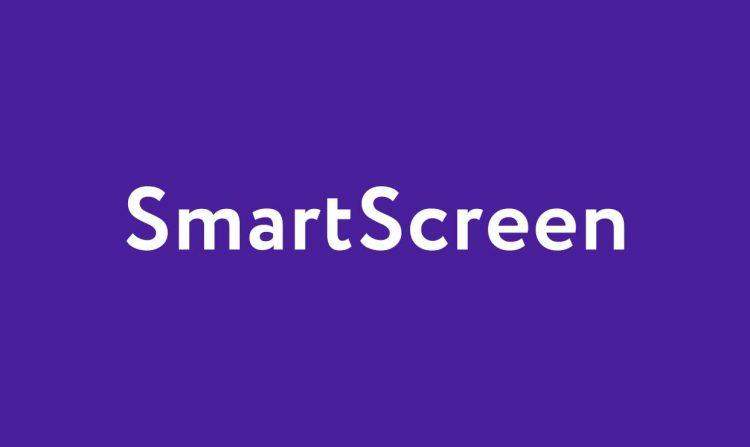
- 3521
- 684
- Bernard Rice
Apmierināts
- SmartScreen: pamata iespējas
- Ieslēdziet žurnālu SmartScreen
Pēdējo gadu laikā Microsoft inženieri ir uzlabojuši Windows iebūvētus drošības rīkus. Viens no tiem, protams, ir viens no slavenākajiem, saukts par SmartScreen un debitēja Internet Explorer 7 2006. gadā. Sākotnēji tas bija pretsvešu rīks, kura galvenais uzdevums bija novērst krāpnieciskas vietas. Tomēr sākotnējā ieviešana bija diezgan nenobriedusi: ļaunprātīgi URL tika automātiski bloķēti tikai pamatojoties uz melno sarakstu, kas ievietots Microsoft serveros.
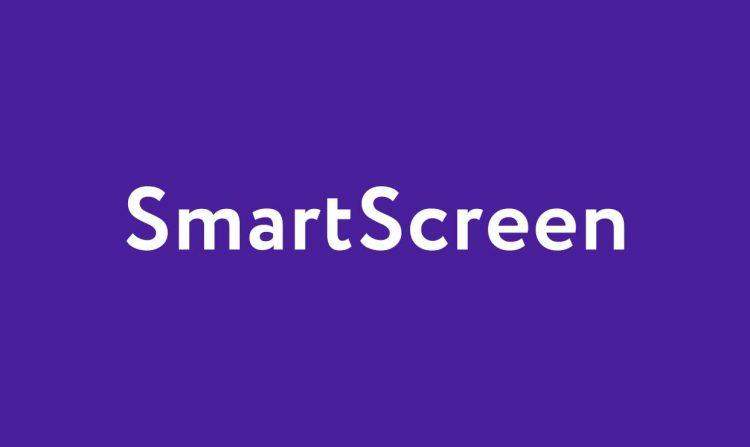
Kopš tā laika rīks, ko tagad sauc par Microsoft Defender SmartScreen, ir ievērojami paplašinājies un piedāvā integrētu daudzlīmeņu aizsardzību gan tīmekļa pārlūka līmenī (mala), gan operētājsistēmas līmenī (Windows 10 un Windows 11).
SmartScreen: pamata iespējas
Kā jau minēts, jaunākās paaudzes SmartScreen apvieno daudzas funkcijas:
Ļaunprātīgas programmatūras aizsardzība. SmartScreen pārbauda vietnes, kuras apmeklējat, dinamiskajā pikšķerēšanas un ļaunprātīgu vietņu sarakstā.
Turklāt atšķirībā no tā, kas notika iepriekš, SmartScreen analizē apmeklēto tīmekļa lapu saturu, meklējot aizdomīgu uzvedību.
Mēģiniet apmeklēt SmartScreen URL reputācijas demonstrācijas lapu Microsoft Defender (atrodiet to Google un noklikšķiniet uz pirmās atrastajā saitē): Šis ir Microsoft sagatavots tests, kas parāda, kā SmartScreen ziņojumi tiek parādīti, apmeklējot ļaunprātīgu vietni. Acīmredzot ne viena no lapām nav kaitīga: vienīgais lapas mērķis ir pārbaudīt, ar ko SmartScreen brīdinājumus var saskarties, izmantojot malu.
Ziņojums "Aizdomīga vietne". Iespējams, ka tā nav tā vietne, kas jums nepieciešama, ja krāpnieks nosaka domēna vārdu, kas atdarina (izņemot vairākas rakstzīmes) slavenas bankas vai uzņēmuma nosaukumu. Šī parādība ir pazīstama arī kā Typskvotting. Apmeklējot lapu ar malu, SmartScreen izraisa brīdinājumu.
Atverot lapas, kurās ir zināms, ka tajās ir ļaunprātīgs vai potenciāli ļaunprātīgs saturs, SmartScreen parāda lapu ar pilnīgi sarkanu fonu, un ziņojums "Šī vietne tiek atzīta par nedrošu".
Ļaunprātīgas programmatūras aizsardzība. SmartScreen vairs neierobežo savu darbības jomu tikai vietnēs (un līdz ar to arī malas izmantošana). Aizsardzības funkcija pārbauda arī vietējā sistēmā lejupielādētos failus, un pārbauda, vai tie ir sastopami pastāvīgi mainīgajos sarakstos, kas tiek glabāti Microsoft Cloud. Šie saraksti apkopo pārskatus no visas Windows lietotāju auditorijas un tiek apkopoti, izmantojot uzvedības analīzi, mākslīgo intelektu un atsauksmes no Microsoft Defender.
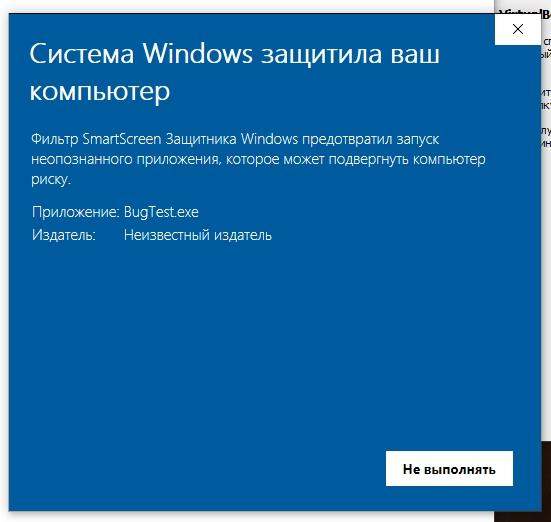
Kad lietojumprogramma nav zināma (Microsoft saglabā failus, kas ir acīmredzami ļaunprātīgi un acīmredzami nelikumīgi), piemēram, SmartScreen parāda Windows aizsargāto datoru. Microsoft SmartScreen filtrs SmartScreen neļāva palaist neatpazītu lietojumprogrammu.
Nezināmu lietojumprogrammu gadījumā lietotājs var uzņemties atbildību par programmas palaišanu, noklikšķinot uz "Papildu informāciju" un pēc tam "jebkurā gadījumā izpildīt".
Noklikšķinot uz Windows 10 un Windows 11 meklēšanas lauka un pēc tam ieviešot lietojumprogrammas un pārlūku, jūs iegūsit piekļuvi galvenajam logam, kas ļauj jums kontrolēt SmartScreen darbu.
Gan Windows 10, gan Windows 11 jūs varat noklikšķināt uz drošības iestatījumiem, pamatojoties uz reputāciju, lai konfigurētu SmartScreen uzvedību: Kā redzat, parametri ir sadalīti dažādās jomās.
- Pārbaudiet lietojumprogrammas un failus. Pārbaudiet, vai lietojumprogrammas nāk no attālinātām sistēmām. Elementi, kas ielādēti no interneta, satur "etiķeti", ko sauc par tīmekļa zīmi (MOTW). Noklikšķinot uz labās peles pogas failā, kas lejupielādēts no interneta, un pēc tam atlasot “rekvizītus”, faktiski cilne “Vispārīgi” parādīsies “fails”, kas saņemts no cita datora. Lai aizsargātu datoru, to var bloķēt ".
MOTW klātbūtne padara Microsoft, Office vai Microsoft 365 Office aktivizēšanu aizsargātu skatu. Tomēr jāpatur prātā, ka daži faili var nodot aizsardzības mehānismu un netikt pakļauti MOTW, pat ja tos iegūst no attālām sistēmām. Tas tā ir, piemēram, ar daudziem failiem, kas saglabāti 7zip arhīvos, kas neizmanto tīmekļa zīmi.
SmartScreen pētnieks atklāja neaizsargātību, kas saistīta ar pārbaudes-TEB verifikāciju: dubultklikšķi uz faila, kas lejupielādēts no interneta. Drošības kļūda ir diezgan bīstama, jo to jau ir izmantojuši pārvadātāju programmu autori: ir labi būt apsargā un izvairīties no dubultklikšķi uz nezināmas izcelsmes failiem.
- SmartCreen for Microsoft Edge. Kā mēs jau iepriekš atzīmējām, SmartScreen palīdz aizsargāt jūsu sistēmu no potenciāli bīstamām vai acīmredzami bīstamām tīmekļa lapām un lejupielādēm. Aizsardzība ir cieši integrēta ar malu pārlūku.
- Aizsardzība pret makšķerēšanu. Zvejas aizsardzība, par kuru mēs jau esam runājuši, paziņo lietotājam par tīmekļa lapām, kuras tika izstrādātas ar mērķi nozagt grāmatvedības datus par ievadīšanu un personas datiem.
Windows 11 arī pievienoja “brīdināt par atkārtotu paroles izmantošanu” un “brīdināt par paroļu nedrošu glabāšanu”.
Ja šis karogs ir instalēts, tie ļauj jums brīdināt lietotāju, kad viņš ievieto paroli, kur viņam nevajadzētu, un kad viņš vairākos tiešsaistes pakalpojumos atkārtoti izmanto to pašu paroli.
Pašlaik ieviešana ir diezgan vienkārša, jo čeks attiecas tikai uz paroli, ko izmanto Windows konta aizsardzībai, un nedarbojas, ja Windows Hello tiek izmantots kā autentifikācijas verifikācijas mehānisms.
- Potenciāli nevēlamu pielietojumu cienītāja. Šī ir funkcija, kas ļauj ne tikai bloķēt potenciāli bīstamo failu lejupielādi no pārlūka malas, bet arī izvairīties no lietojumprogrammu instalēšanas, kas satur nevēlamu saturu (tik sauktās PNP, potenciāli nevēlamas programmas).
- SmartScreen Microsoft Store lietojumprogrammām. Tagad, kad Microsoft Store atzinīgi vērtē plašu lietojumprogrammu klāstu, ieskaitot Win32 programmas, SmartScreen pārbauda arī to lietojumprogrammu reputāciju un saturu, kas izplatīts, izmantojot šo rīku.
SmartScreen robežas ir izplūdušas, jo lielākā daļa tās uzvedības iet roku rokā ar Microsoft Defender, kas joprojām ir bezmaksas atsevišķās Windows instalācijās.
Windows 11 Microsoft ieviesa Smart App Control (Smart Application Control), kas tomēr darbojas tikai sistēmās, kas instalētas no nulles. Faktiski šī funkcija pārbauda programmas, kas darbojas ar personālo datoru, un izmanto mašīnu apguvi, lai atklātu visas lietojumprogrammas, kas var izturēties aizdomīgi.
Mūsu padoms ir optimizēt Microsoft Defender operētājsistēmā Windows 10 un 11, izmantojot bezmaksas programmu, piemēram, DefenderUi: Ir pamatoti izvēlēties ieteikto profilu, lai aktivizētu pat tās aizstāvības aizsardzības funkcijas, kuras parasti nav iekļautas.
Ieteicamā DefenderUi profila izvēle neļauj birojam un Adobe Reader lietojumprogrammām izveidot meitasuzņēmumu procesus, neļauj Office izveidot izpildāmu kodu un citus procesus, mulsinošu scenāriju izpildi var bloķēt, Win32 API no Office Macro ir arī Office makro bloķēts, neuzticamu un nerakstītu procesu ielāde, ko veic no USB pārvadātājiem, izpildāmi faili no tīmekļa kūku pasta klientiem, palielināta aizsardzība pret laupītāju programmām un vēl daudz ko citu.
Ņemot vērā iespējamās kontrindikācijas (darbības traucējumi dažās novecojušās programmās vai slikti izstrādātas lietojumprogrammas ...), Asr Rucke of DefenderUi, varat arī aktivizēt “grāmatvedības zādzības” no Windows LSassS apakšsistēmas. Šis ir paplašināts Microsoft Defender parametrs, kas aizsargā pret uzbrukumiem, lai nozagtu lietotāju grāmatvedības datus. Tas ir klāt ne tikai Microsoft Defender par galīgo punktu, bet arī Defender versijā, kas atrodas visās Windows 10 un 11 sistēmās.
Ieslēdziet žurnālu SmartScreen
Windows 10 un 11 jūs varat aktivizēt žurnālu par notikumiem, kas izseko visus laika brīžus, kad SmartScreen tika izpildīts lietotajā sistēmā, un atbildi, ko, iespējams, sniedza lietotājs.
Žurnāls SmartCreen pēc noklusējuma ir neaktīvs: lai to ieslēgtu, vienkārši noklikšķiniet uz Windows+X, atlasiet Windows PowerShell (administrators) vai terminālis (administrators), pēc tam ievietojiet šādus:
Wevtutil SL Microsoft-Windows-SmartScreen /Debug /E: True
Nospiežot Windows + R, iegūstot EventVwr.MSC, pēc tam noklikšķinot uz “lietojumprogrammām un pakalpojumu reģistrācijas”, “Microsoft”, “Windows”, “SmartScreen”, “Debug”, jūs atradīsit informāciju par visām SmartScreen aktivizācijām.
Noklikšķiniet uz cilnes “Sīkāka informācija” un pēc tam XML, lai rūpīgi pārbaudītu, kas notika sistēmā, kas norādīts žurnālā, un laiks.
Robotu dizainers Solar 14 in 1
T-wire
Trimmera rugāju bārda
- « DVR transportlīdzekļa Blackbox DVR pārskats, īpašības, kur iegādāties
- Magic Pad Deluxe zīmēšanas planšetdators - izveidojiet gaismas zīmējumus! »

